Buenas chic@s! Tras un periodo de vacaciones y desconexión, una vez mas estamos aquí. En esta ocasión vengo para hablaros de un fling que me gusta mucho. Si estáis desplegando un clúster vSAN, y quieres medir el rendimiento que puede alcanzar tu clúster antes de una puesta en producción, este fling es para ti.
Antes de nada ,comentar que este nos servirá como una estimación del rendimiento que puede alcanzar, ya que en nuestro clúster de vSAN tendremos diferentes cargas de trabajo, las cuales usaran diferentes tamaños de bloque, diferentes acceso a disco,Outstanding IO,etc.
Donde encontrarlo
Para descargar este fling acudiremos al siguiente enlace. Os recomiendo además de descargaros el fling, que le echéis un vistazo a la guía que viene incluido con el fling.
Despliegue
Una vez lo tengamos descargado, vamos a meternos de lleno en el despliegue.
Seleccionaremos el clúster en el cual queremos desplegar la ova–>Botón derecho–> Deploy OVF Template
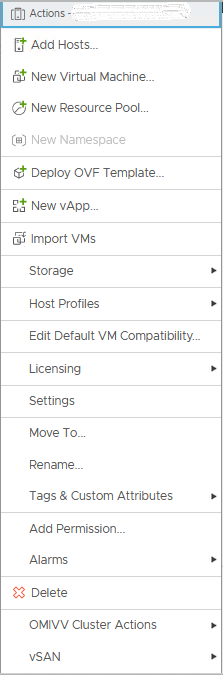
Seleccionamos local file, y vamos a la ruta donde hemos almacenado la ova.
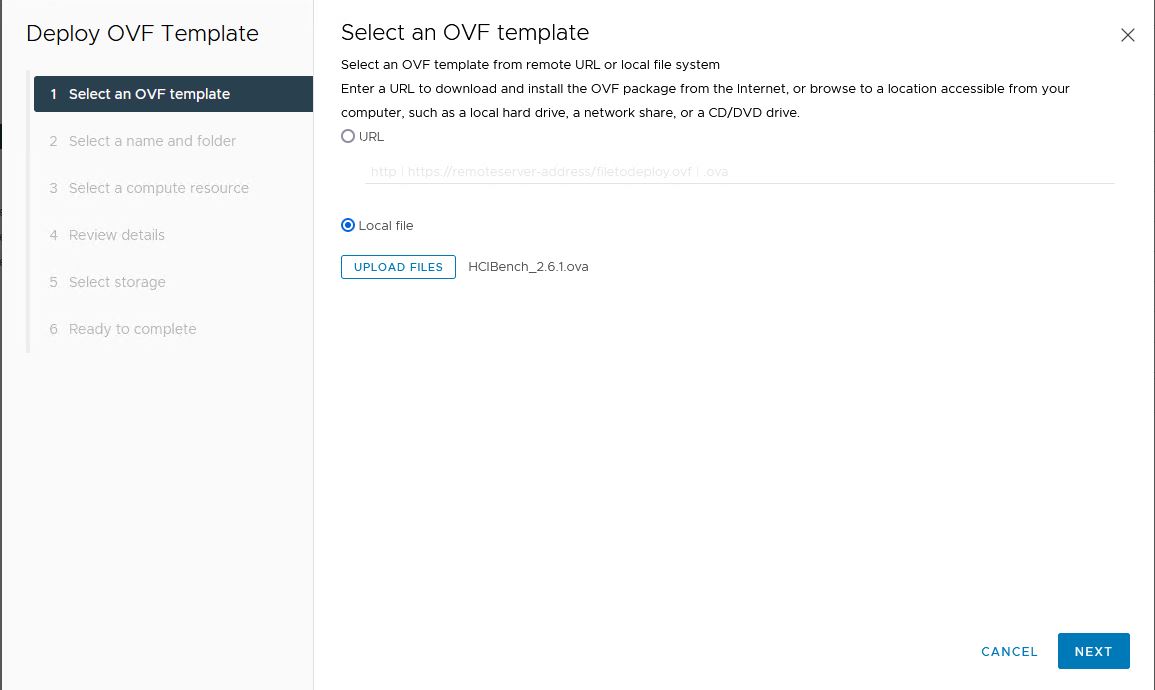
Asignamos un nombre a nuestra maquina virtual, además nos dará la opción de ubicarla en una carpeta si deseamos.
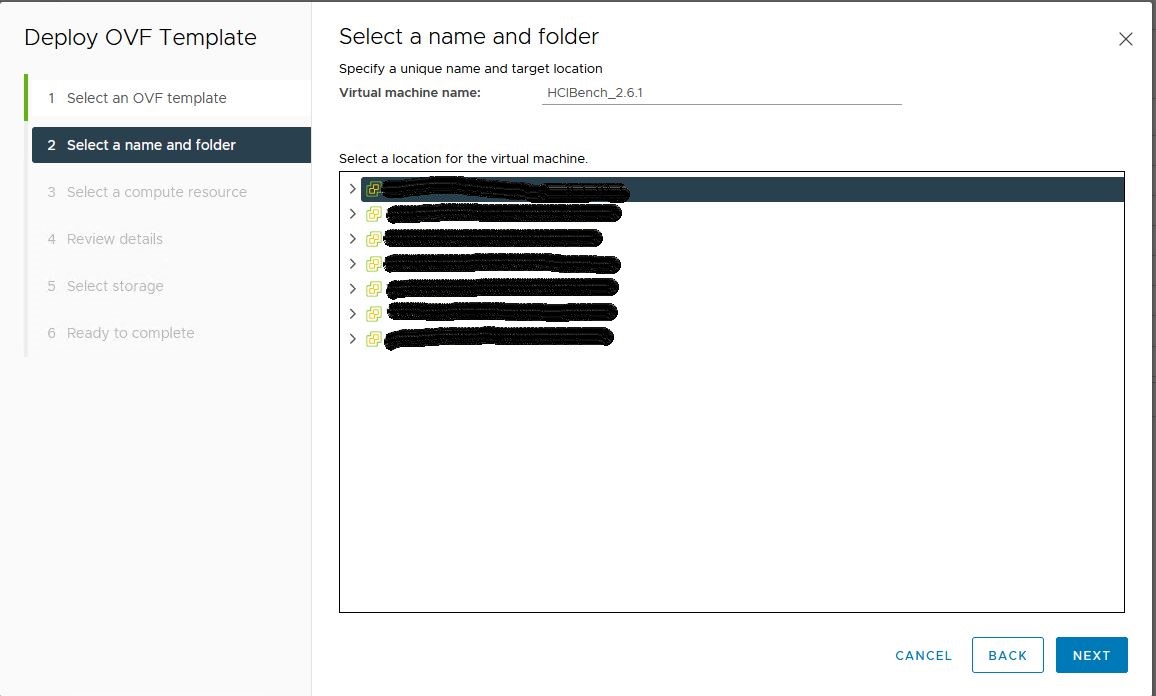
Seleccionamos el clúster donde la vamos a desplegar.
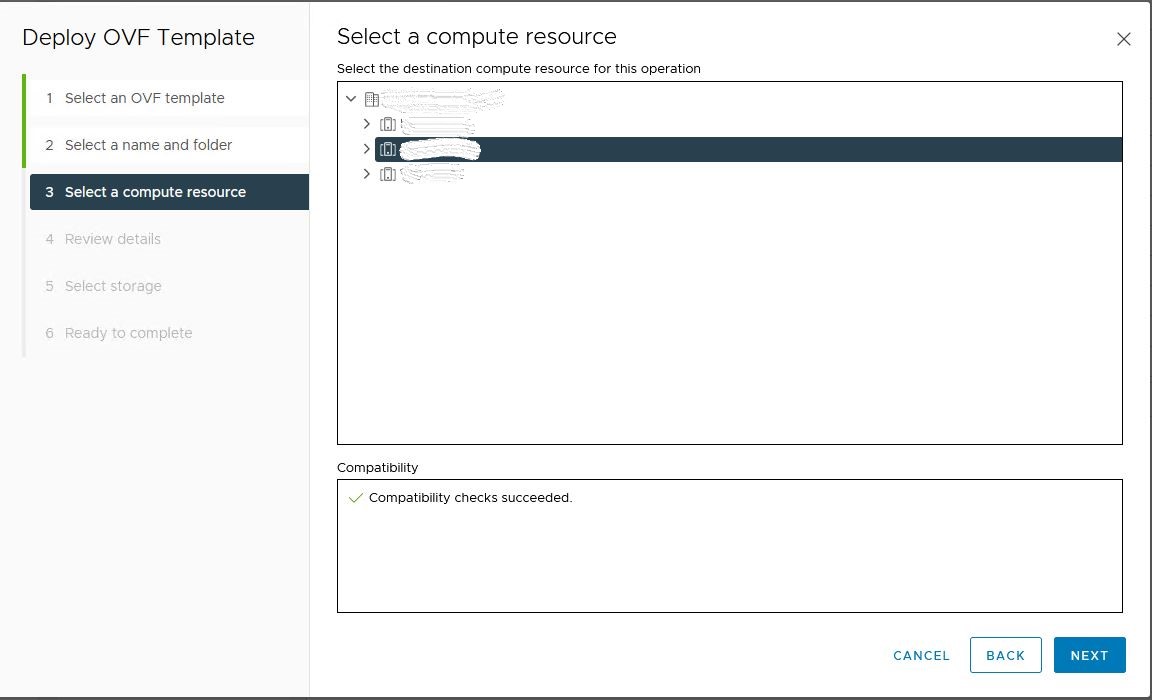
Revisamos los detalles y pulsamos “Next”.
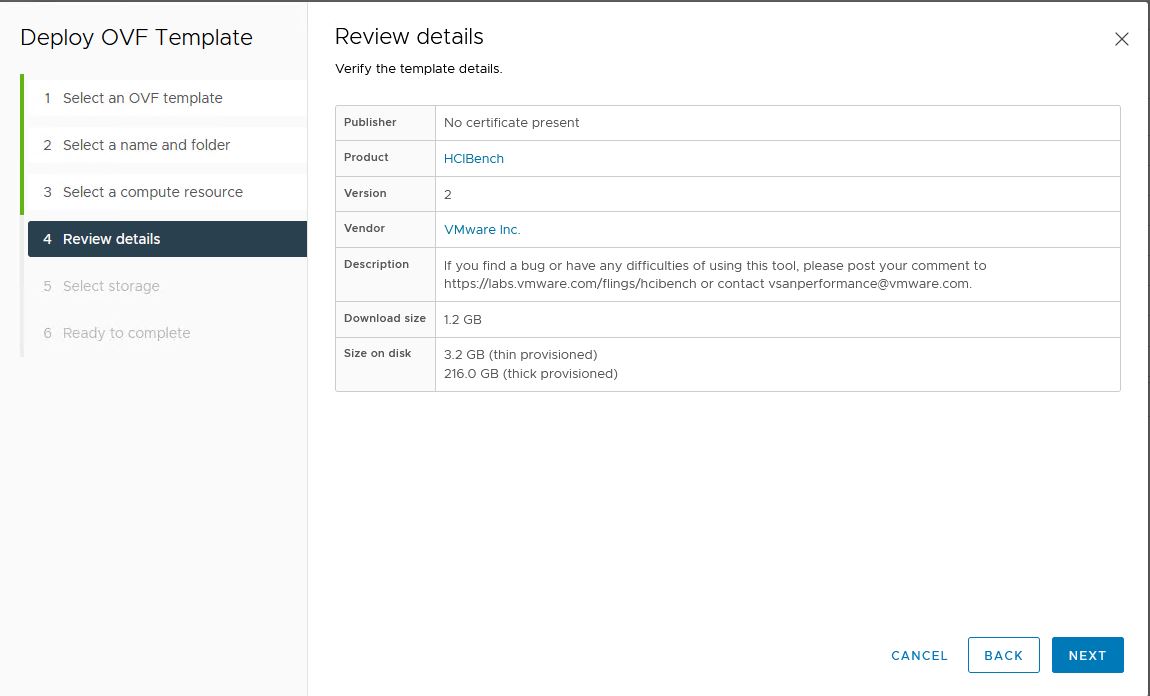
Aceptamos los términos que previamente nos hemos leído:)
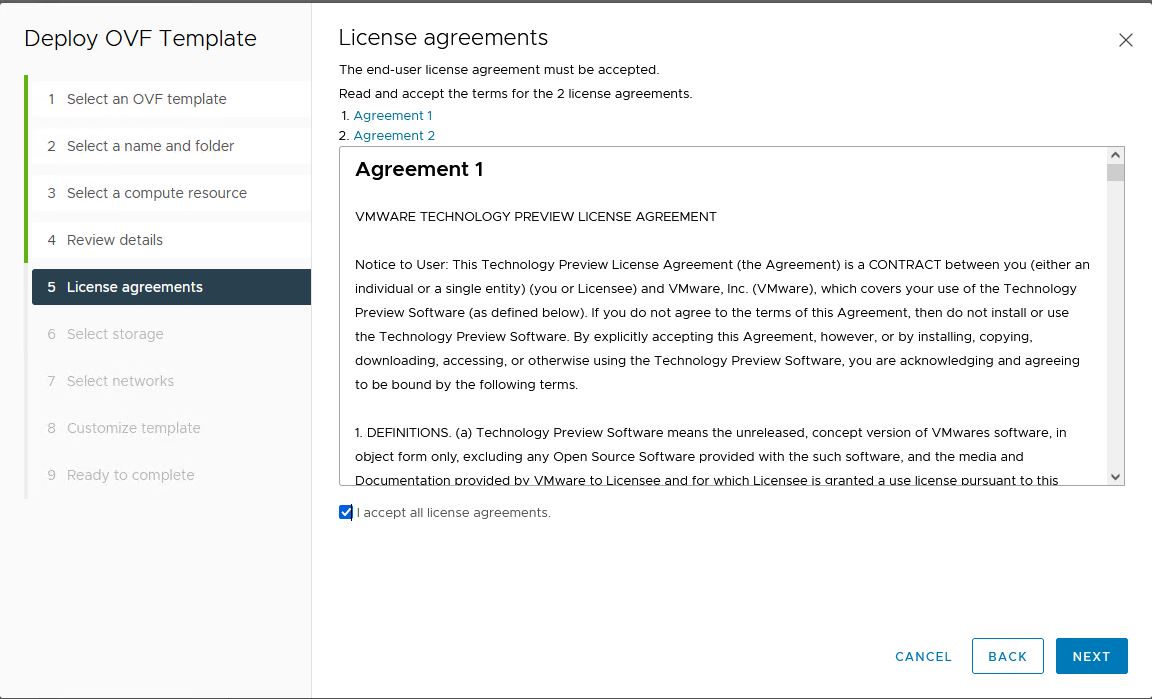
Seleccionamos el datastore donde vamos alojar la maquina, en mi caso lo hare sobre el mismo datastore vSAN donde realizare las pruebas. Seleccionamos la política, en mi caso usare la de por defecto.

La primera de las redes la usaremos para conectarnos a ella, y gestionar todo. La segunda la usaremos para la conexión con las maquinas virtuales que se desplegaran de manera automática, y las cuales generaran toda la carga.
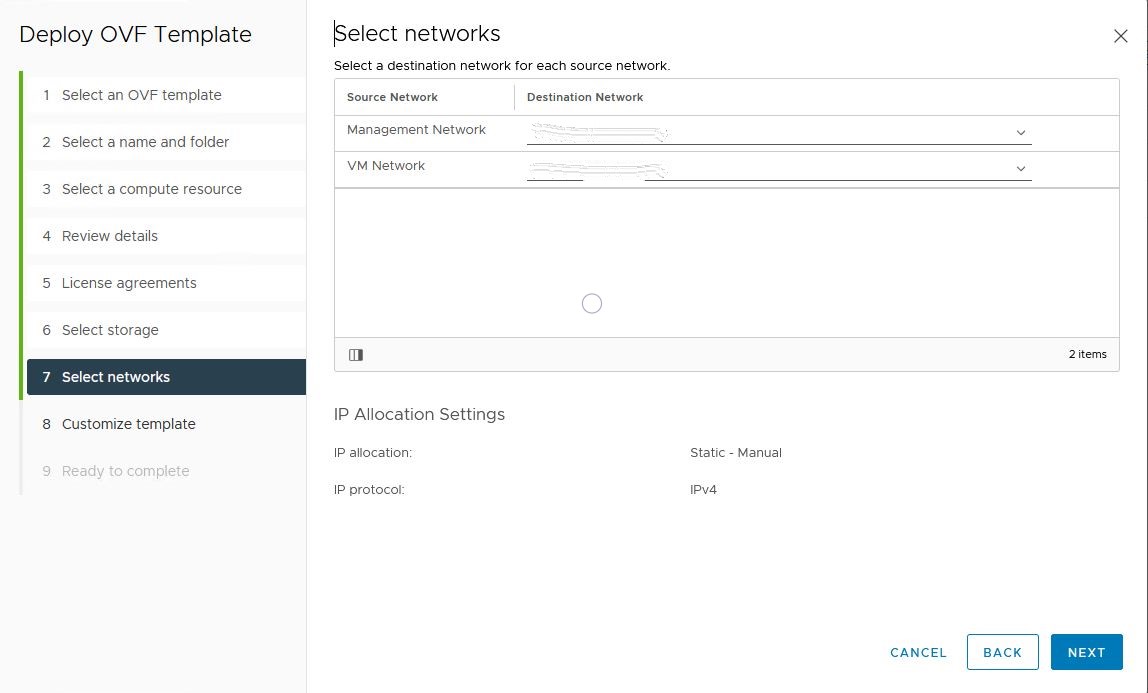
Aquí deberemos rellenar todo los datos de la parte de networking, así como el usuario root/admin de la maquina.
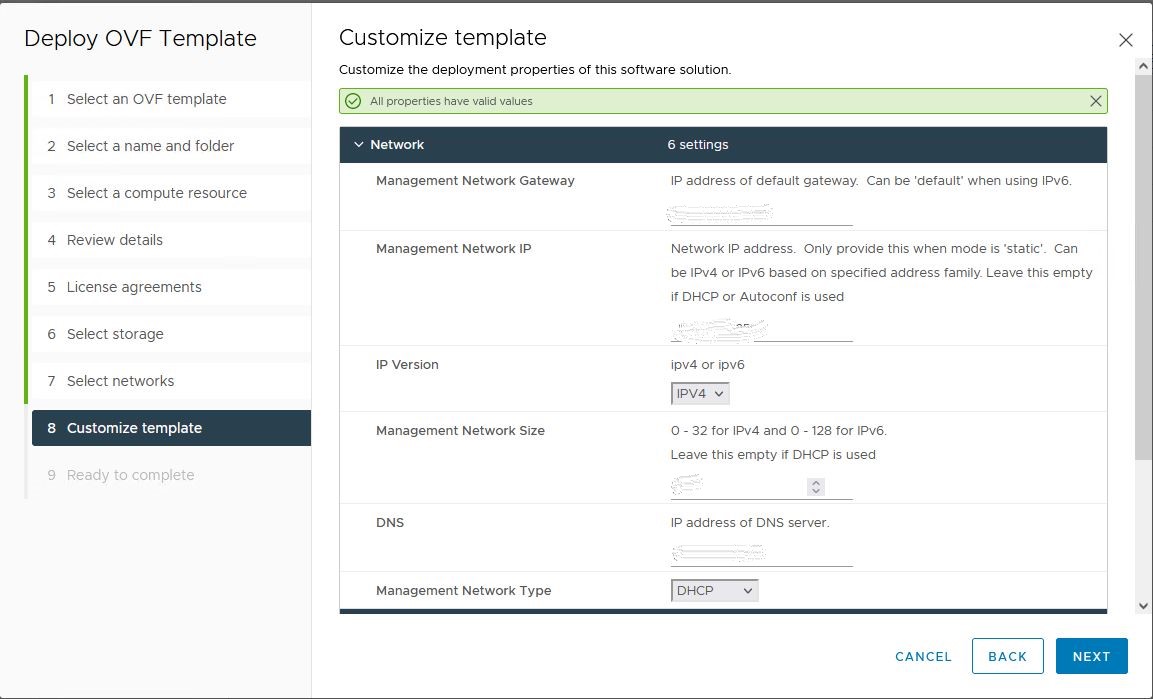
Configuracion
Una vez tenemos la maquina virtual desplegada, y encendida accederemos a la siguiente URL:
https://x.x.x.x:8443
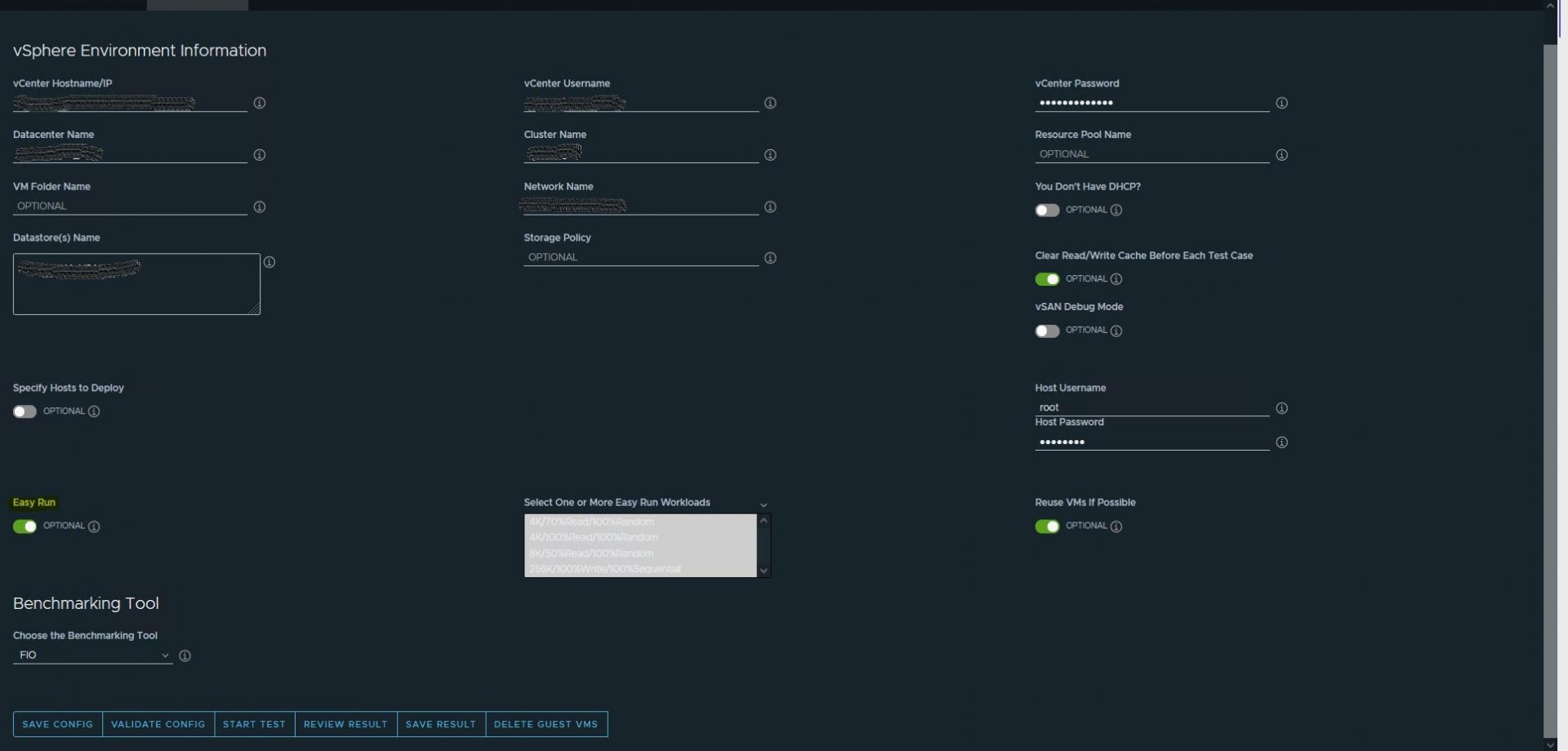
Hemos llegado a la que es la parte mas importante y donde debemos rellenar todos los datos cuidadosamente.
Me gustaría incididir en los aspectos que pueden generar mas duda:
- Storage Policy: La política que rellenemos aquí, será aquella con la que las maquinas virtuales serán desplegadas, y las cuales generaran la carga. Esto es importante ya que no es lo mismo el uso de una política que haga uso del RAID-5 que de un RAID-1.
- You don’t have DHCP: Si no tienes un DHCP en la red, esta es tu opción. De esta manera el se encargara de proveer con un IP dinámica a las maquinas virtuales.
- Clear Read/Write Cache Before each Test case: Esta es una opción totalmente recomendada de activar, ya que una vez que finalice el primer test, se encargara de vaciar la cache, una vez vaciada lanzara el siguiente test. Si no lanzaríamos con esta opción, es probable que nuestro resultado no sea el deseado.
- Host Username/Host Password: Esta opción va muy unida con la anterior, para el vaciado de la cache, es necesario que tengamos el servicio SSH habilitado.
Una vez tengamos estas valores definidos vamos a pasar a la forma de ejecutar los test.
Tenemos 2 maneras de hacer, de forma automática “Easy Run”, o de forma manual, el cual nos permitirá realizar los ajustes por nuestra cuenta. En mi caso lo suelo lanzar de forma automática, y suelo seleccionar que realice los 4 test que tiene predeterminados.
Una vez tengamos estos pasos definidos, pulsaremos sobre “Save config”, y después sobre “Validate configuration”.
El primero de ellos nos guardara la configuración, y este ultimo botón nos comprobara que todos los datos introducidos son correctos, además de crearnos una maquina virtual en cada host para comprobar la conectividad entre ellas.
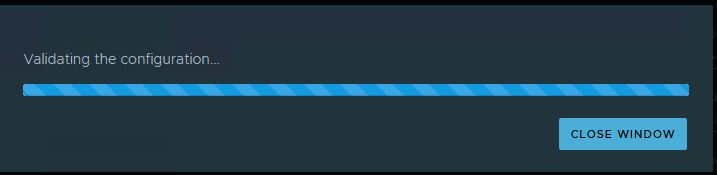
Aquí podemos ver todo lo que va haciendo, en caso de que hubiera un error, nos los diría. Como detalle fijaros que comprueba que tiene acceso SSH a cada host del clúster. La verdad que los pre-check esta muy bien para que asegurarnos de lanzar bien los test.
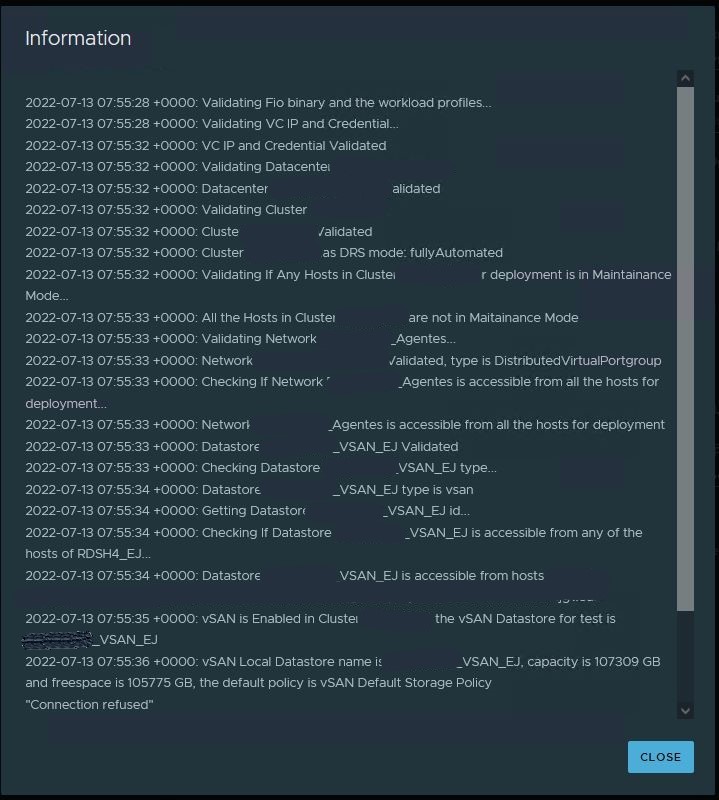
Una vez terminado todos los pre-check, cerraremos la ventana y pulsaremos sobre “Start Test”. Una vez pasados unos segundos iremos viendo como se irán desplegando las maquinas virtuales en nuestros esxi.
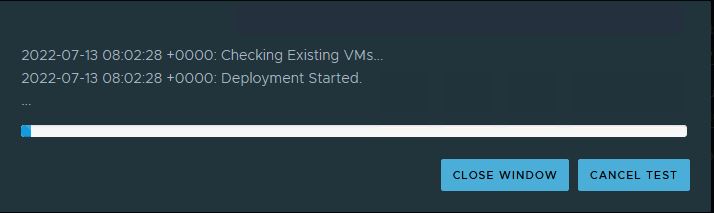
En mi caso me ha desplegado 12 maquinas virtuales, ha realizado la preparación de los discos, ha vaciado la cache, y ya comenzado con el primer test.
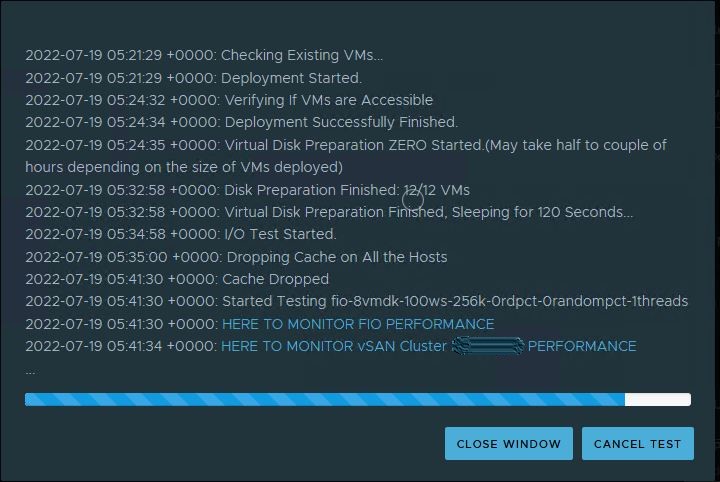
Una vez todos los test han terminado, deberemos acudir a la siguiente URL para encontrar los resultados.
http://x.x.x.x
Una vez que nos cargue pulsaremos en “Results”.
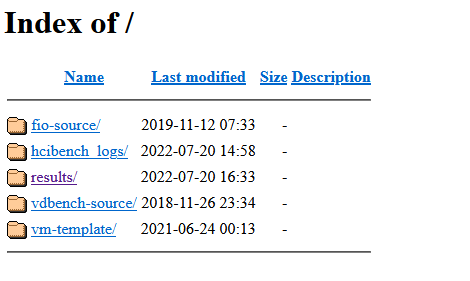
En mi caso me salen que realice 3 pruebas, entrare en la realice el día 19.
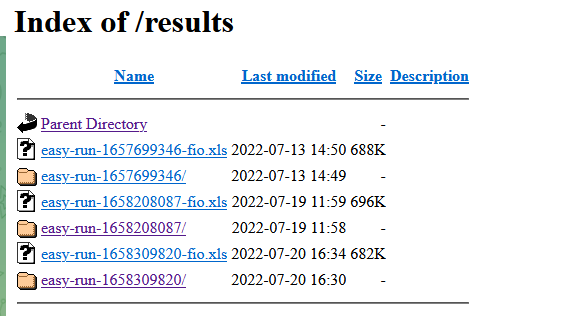
Como podemos ver, aquí tenemos los 4 test que ha lanzado. Tendremos 2 archivos uno es un PDF donde viene mas detallado todo, y otro en formato TXT donde viene mas resumido.
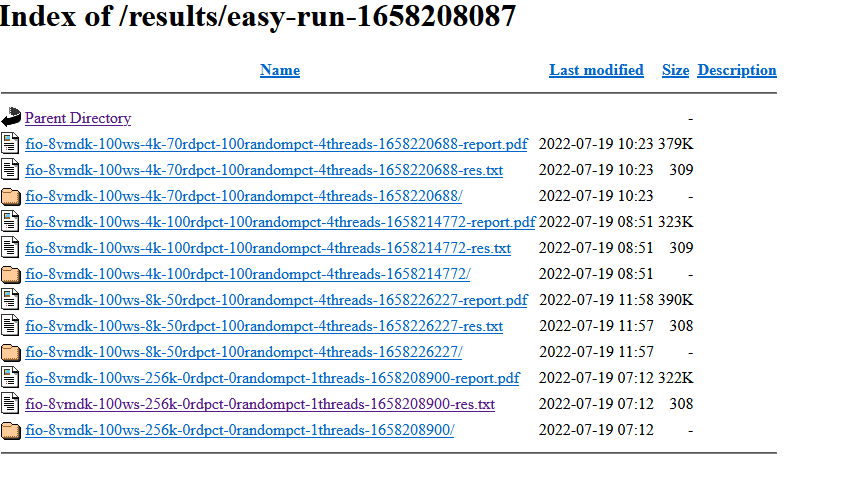
Un ejemplo de uno los test en formato TXT.
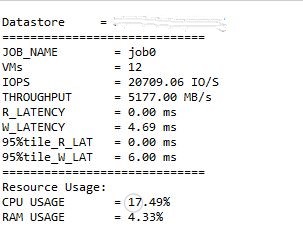
Cosas a tener en cuenta para un buen resultado.
- Antes de empezar a testear debemos asegurarnos de tener todo vSAN en verde.
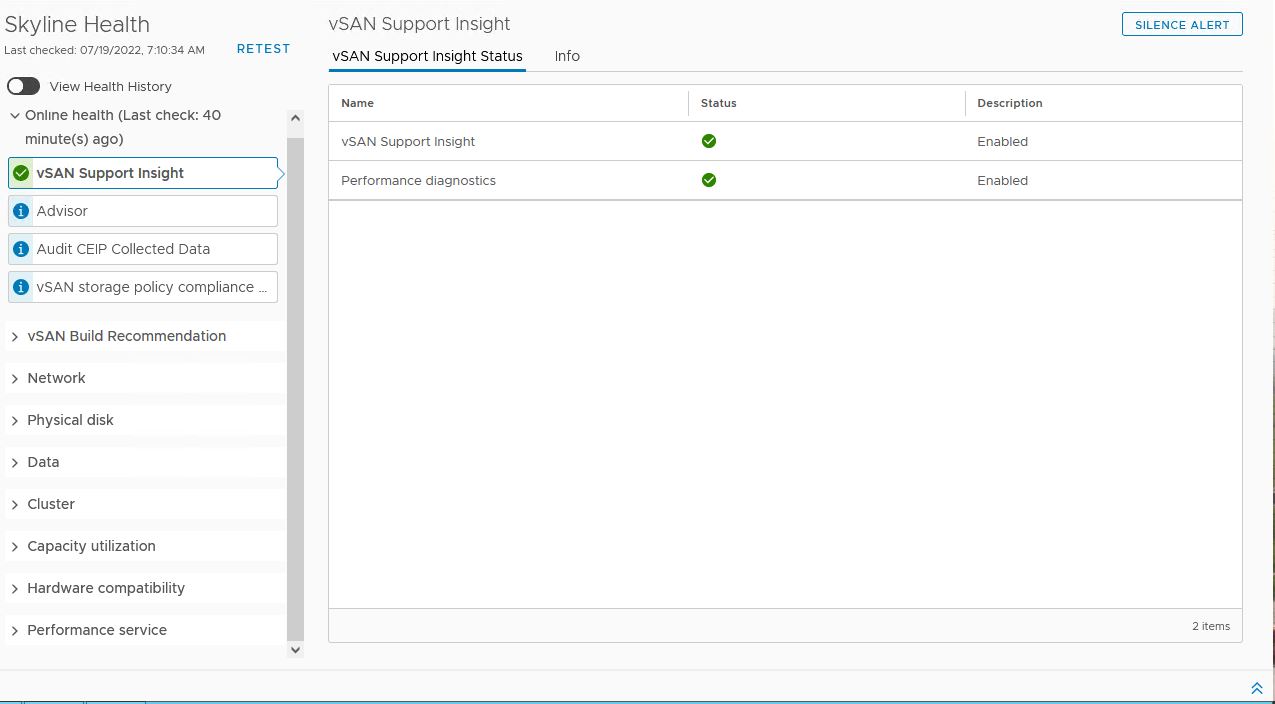
- Hacer uso de las diferentes políticas para poder evaluar el rendimiento entre ellas.
- Comprobar la diferencia entre usar Deduplicacion & Compresion, solo compresión, o ninguna de ellas. Esto es de lo mas importante, porque una vez elegido una de ellas, si decidimos cambiar en el futuro, deberemos recrear todos los diskgroups con todo que ello conlleva.
Os dejo un par de tablas como ayuda para elegir la mejor opción.


- Deberemos fijarnos a media que se va llenando el buffer, a que velocidad descarga el dato hacia nuestro tier de capacidad. Esto es importante, para no encontrarnos con un problema una vez este el clúster en producción y nos encontremos con maquinas que generan muchas escrituras.
- Si creemos que los resultados no muestran todo el potencial del clúster, podremos hacer uso de la maneral manual. De esta forma como se muestra en la imagen de abajo, podremos seleccionar multitud de opciones.

Conclusiones
Hasta aquí hemos llegado, como veis mediante esta herramienta podremos tener una estimación de rendimiento de nuestro clúster. Siempre es recomendable tener estos datos bien guardados, ya que si alguna tenemos un problema de rendimiento, estos quizás nos puedan ayudar. Nos vemos en el siguiente post.